Hướng dẫn Autocad 2007
Học Autocad 2007 Bài 19: Lệnh vát mép và bo cạnh
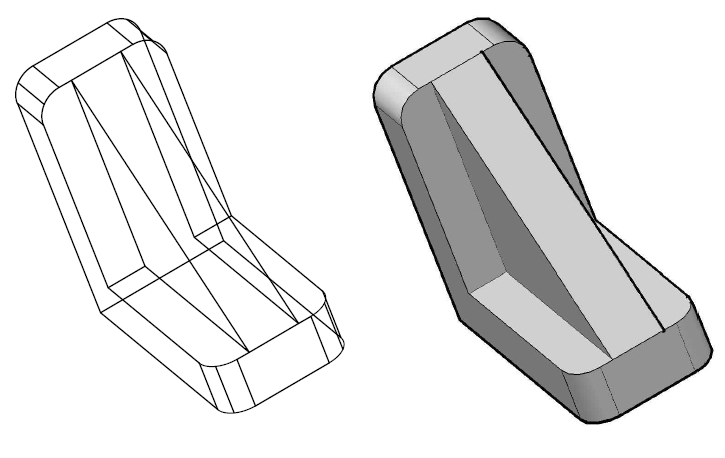
1. Lệnh vát mép các cạnh Chamfer (CHA):
Trình tự thực hiện lệnh Chamfer : đầu tiên ta thực hiện việc nhập khoảng cách vát mép sau đó chọn đường thẳng cần vát mép.
Command : CHA ↵ Vào lệnh sau đó ENTER
– Select first line or [Polyline / Distance / Angle / : Chọn các tham số để đặt chế độ vát
Trim / Method / Ultiple] mép.
Chọn tham số D (Distance) Dùng để nhập 2 khoảng cách cần vát mép.
First chamfer distance <0.0000> : Nhập khoảng cách thứ nhất
Specify second chamfer distance <20.0000> : Nhập khoảng cách thứ hai
Select first line or [Polyline /Distance / : Chọn cạnh thứ nhất cần vát mép
Angle /Trim /Method/mUltiple]
Select second line : Chọn cạnh thứ 2 cần vát mép
Chọn tham số P (Polyline) Sau khi ta nhập khoảng cách thì ta chọn tham số P để vát mép 4 cạnh của Polyline
Chọn tham số A (Angle) Cho phép nhập khoảng cách thứ nhất và góc của đường vát méphợp với đường thứ nhất.
Chamfer length on the first line <0.0000> : Nhập khoảng cách vát mép trên đường thứ nhất
Specify chamfer angle from the first line <0> : Nhập giá trị góc đường vát mép hợp với đường thứ nhất
Select first line or [Polyline /Distance /Angle / :Chọn cạnh thứ nhất cần vát mép
Trim /Method /mUltiple]:
Select second line : Chọn cạnh thứ 2 cần vát mép
Chọn tham số T (Trim) Cho phép cắt bỏ hoặc không cắt bỏ góc bị vát mép
Enter Trim mode option [Trim/No trim]<Trim> : Tại đây ta gõ T hoặc N để lựa chọn cắt hoặc không cắt bỏ góc bị vát
Select first line or [Polyline/ Distance/ Angle/ : Chọn cạnh thứ nhất cần vát mép
Trim/ Method/mUltiple]
Select second line : Chọn cạnh thứ 2 cần vát mép
* Chọn tham số U (mUltiple) Khi chọn tham số này thì dòng nhắc chọn đối tượng sẽ xuất hiện lại mỗi khi kết thúc chọn cặp đối tượng là đường thẳng. ( có nghĩa chọn được nhiều lần trong trường hợp cần vát mép cho nhiều đối tượng)
2.Lệnh vuốt góc hai đối tượng với bán kính cho trước Fillet (F):
Dùng để tạo góc lượn hoặc bo tròn hai đối tượng. Trong khi thực hiện lệnh Fillet ta phải nhập bán kính R sau đó mới chọn hai đối tượng cần Fillet
Command : F ↵Vào lệnh sau đó ENTER
Select first object or [Polyline / Chọn các tham số để đặt chế độ vuốt góc.
Radius /Trim /mUltiple]:
Chọn tham số R (Radius) Dùng để nhập bán kính cần vuốt góc.
Specify fillet radius <0.0000>: Nhập bán kính
Select first object or [Polyline / Chọn cạnh thứ nhất cần vuốt góc
Radius /Trim/ mUltiple]:
Select second object: Chọn cạnh thứ 2 cần vuốt góc
Chọn tham số P (Polyline) Sau khi ta nhập bán kính thì ta chọn tham số P để vuốt góc cho tất cả
các góc của Polyline
Chọn tham số T (Trim) Cho phép cắt bỏ hoặc không cắt bỏ góc được vuốt
Enter Trim mode option >: Tại đây ta gõ T hoặc N để lựa chọn cắt hoặc
[Trim/No trim]<No trim không cắt bỏ góc được bo tròn
Select first object or [Polyline: Chọn cạnh thứ nhất cần vuốt góc
/Radius /Trim /mUltiple]
Select second object: Chọn cạnh thứ 2 cần vuốt góc
Chọn tham số U (mUltiple) Nếu ta nhập một lựa chọn khác trên dòng nhắc chính trong kho đang chọn tham số này thì dòng nhắc với lựa chọn đó được hiển thị sau đó dòng nhắc chính đựơc hiển thị.


